vez投影仪怎么使用 vez投影仪使用教程
时间:2017-07-04 来源:互联网 浏览量:
今天给大家带来vez投影仪怎么使用,vez投影仪使用教程,让您轻松解决问题。
很多选择v2plus的朋友都是看好了它的无线传输功能,平时在家里可以用手机、平板电脑、笔记本、数码相机等设备与v2plus进行无线连接投影,使用起来真的很方便。下面我以手机为例,把具体的步骤写下来与各位朋友分享:具体方法如下:
1第一步:打开v2plus投影仪界面,点击推送宝(如图箭头所指)
然后就进入下图推送宝界面。
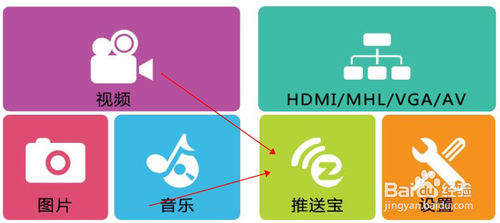
 2
2第二步:用手机扫描二维码投影界面的二维码或者上手机应用应用市场搜(ezcast)免费下载ezcast 并安装。
打开刚才在手机上安装的ezcast软件,点击进入软件以下界面。
然后点击红框内,出现如下界面并点击进行连接。
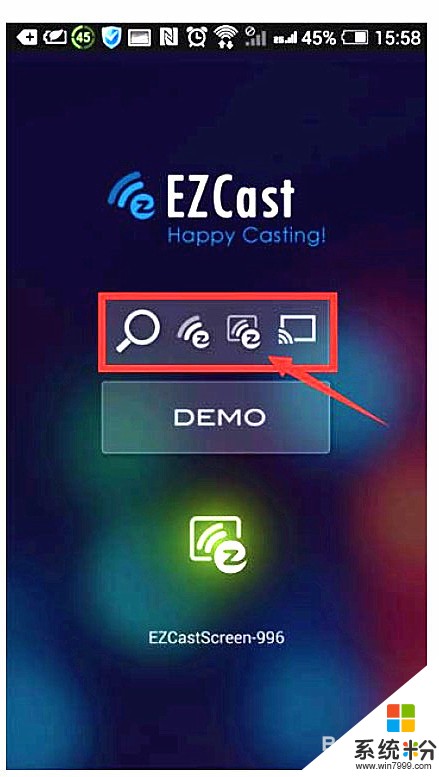
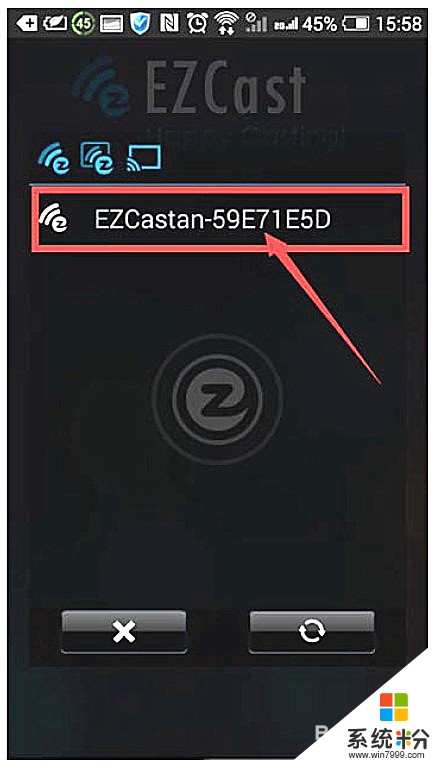 3
3第三步:通过手机的功能键返回到手机WIFI设置界面,操作键如图1 选择投影界面上“互联网”如图2 连接附近的WIFI输入密码点击确认如图3
 4
4第四部:在手机界面上选择esc返回后,便能实现本地图片、音乐、视频推送。
 5
5如图Dlna使用步骤 与安装好的播放器(例如:腾讯视频具有DLNA功能的网络播放器便能完成推送。)选择您所想看的影片播放状态下点击右上角的选项“┆
”
点击图2红框内的图标,连接成功后,便能实现同屏看视频了,如图3,实现同屏后使用手机的其他功能不影响视频的推送。
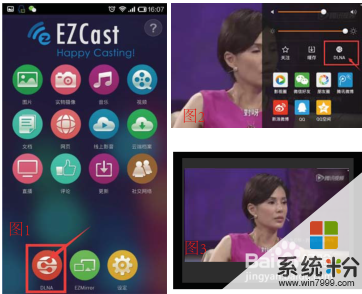 6
6Ezmirror使用步骤
第一步:安卓4.2以上具有同屏镜像或者媒体输出功能的手机才能使用ezmirror功能。
点击连接红框内的ezmirror图标,进入图2 界面点击红框内的图标。
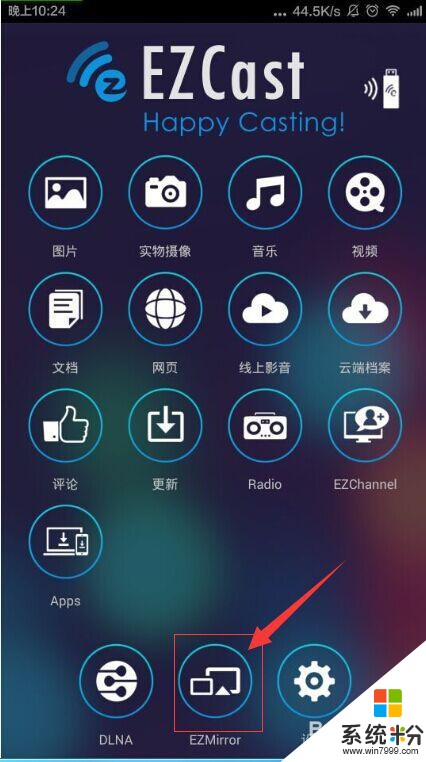
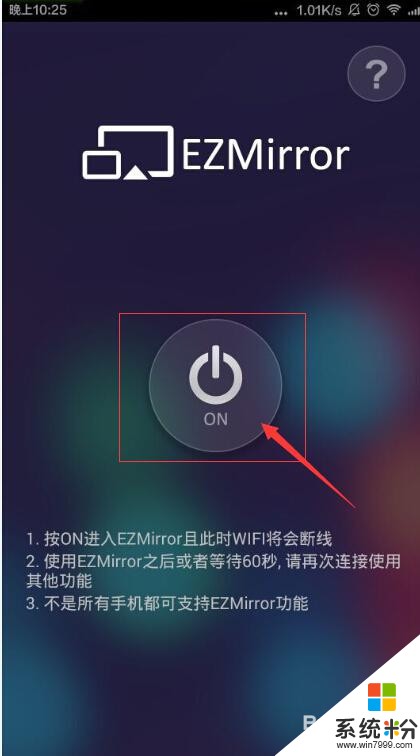 7
7第二步:进如图界面自动连接ezcast的WIFI后,点击左上角的返回键进入图 4点击无线显示(开启无线显示)。
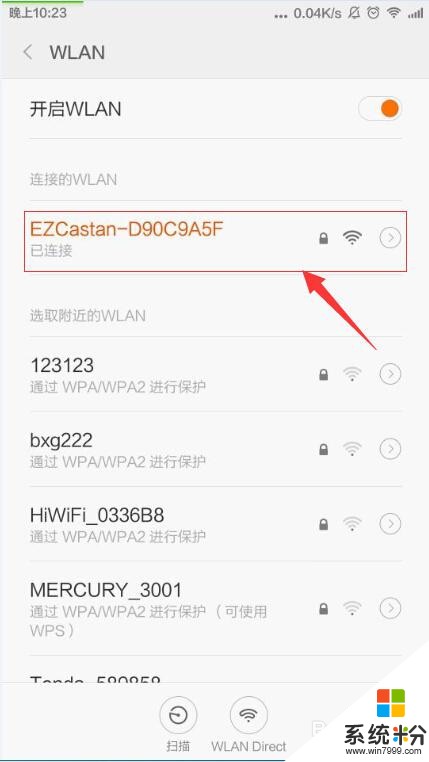
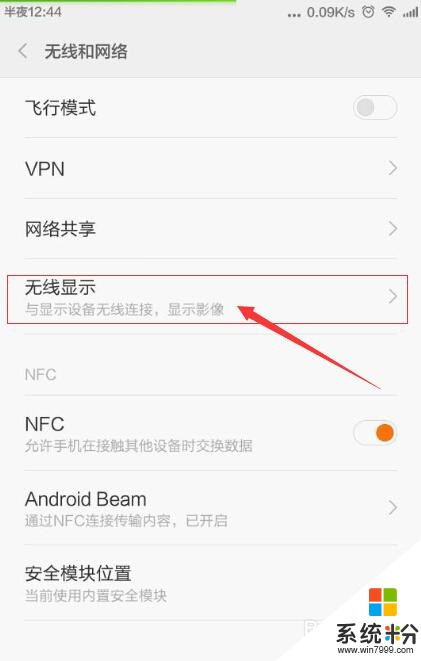 8
8第三步:点击图连接红框内的图标,进入图2界面点击连接红框内的图标。


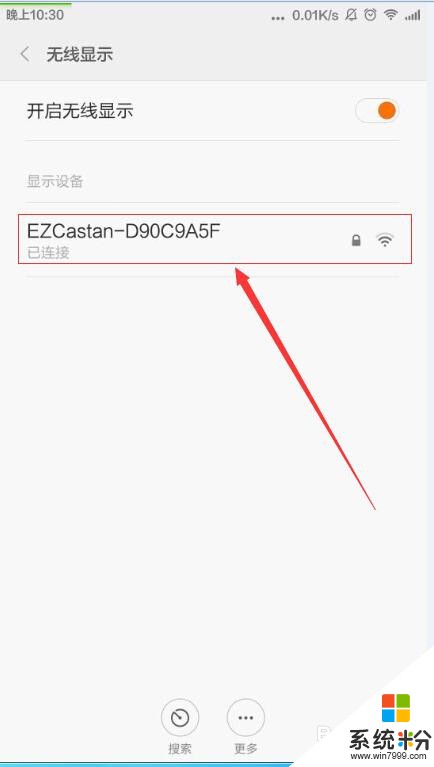 9
9进入图点击进入ezcast选项连接后,图2为正在连接中。图3连接后 ,图4自动成同屏镜像。玩游戏、听音乐、看电影等。想怎么玩就怎么玩。

以上就是vez投影仪怎么使用,vez投影仪使用教程教程,希望本文中能帮您解决问题。
相关教程
- ·vez微型投影仪怎么玩转苹果Airplay vez微型投影仪玩转苹果Airplay的方法
- ·投影仪怎么打开的 投影仪使用方法详解
- ·投影怎么使用 投影仪使用方法详解
- ·怎么投屏投影仪 电脑投屏到投影仪的步骤
- ·pc连接投影仪播放ppt备注电脑可见投影仪不可见怎么办 如何解决pc连接投影仪播放ppt备注电脑可见投影仪不可见的问题
- ·投影仪如何用苹果Airplay无线镜像 投影仪用苹果Airplay无线镜像的方法
- ·电脑无线网总是自动断开 无线wifi频繁自动断网怎么解决
- ·word怎么显示换行符号 Word如何隐藏换行符
- ·外星人笔记本打不开机怎么办 笔记本电脑黑屏无法开机解决方法
- ·华为手机怎么打开耳机模式 华为手机耳机功能设置教程
电脑软件教程推荐
电脑软件热门教程
- 1 手机屏锁密码忘了,怎么解决 手机屏锁密码忘了,怎么处理
- 2 AMD显卡升级安装催化剂Omega如何驱动?怎样驱动AMD显卡升级安装催化剂Omega?
- 3 怎样通过远程桌面连接把文件复制到远程主机 通过远程桌面连接把文件复制到远程主机的方法
- 4怎么使用金山卫士安装系统 使用金山卫士安装系统的方法
- 5百度云怎样创建私密链接? 百度云创建私密链接的方法
- 6教你轻松解决win7影音文件双语并行的问题
- 7怎样在苹果官网购买Apple Watch 在苹果官网购买Apple Watch的方法
- 8excel合并文件 多个Excel文件如何合并成一个文件
- 9插了网线电脑没反应怎么解决? 插了网线电脑没反应如何处理?
- 10微软喜忧参半:XP/Win8.1用户均见长
最新电脑教程
- 1 word怎么显示换行符号 Word如何隐藏换行符
- 2 外星人笔记本打不开机怎么办 笔记本电脑黑屏无法开机解决方法
- 3 华为手机怎么打开耳机模式 华为手机耳机功能设置教程
- 4电脑录屏怎么把声音录进去不录外音 录制视频时如何只录制主体声音
- 5为什么插上耳机没有声音呢 笔记本电脑没有声音怎么解决
- 6电脑可以用热点连吗? 电脑连接手机热点教程
- 7cpu从几代起必须要装win10 如何为六代以上CPU电脑安装操作系统
- 8yimj定时器开关怎么设置时间 时间定时器开关设置时间步骤详解
- 9电脑录制视频没有声音是怎么回事 电脑录制视频声音消失怎么解决
- 10戴尔笔记本怎么选择u盘启动 戴尔Dell笔记本电脑如何设置BIOS从U盘启动
